「Power Automate Desktop」のアクション「フォルダーの削除」について、具体例をつかって解説をします。
アクションの使い方事例
こちらの例では、指定フォルダーを削除してメッセージを表示させる設定をしています。
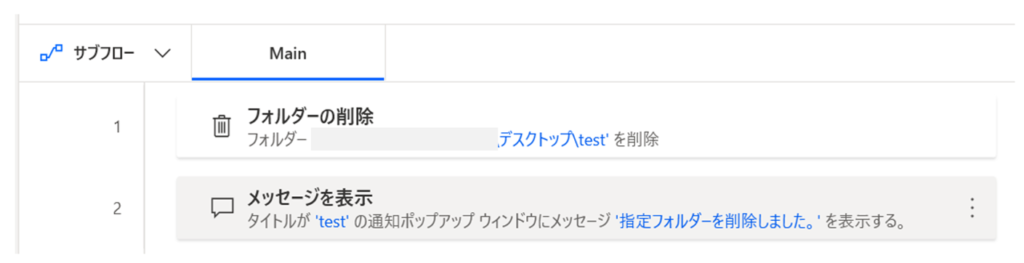
実行結果はこちらです。
指定したフォルダーが削除されました。
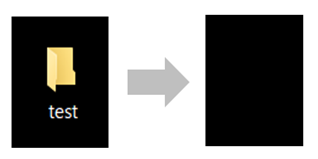
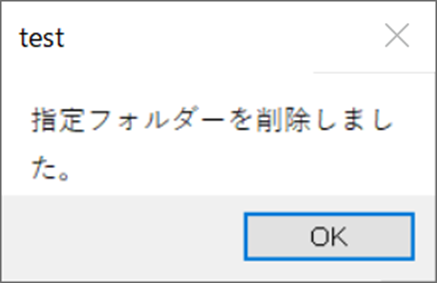
作成方法
ご紹介した例の具体的な作成方法はこちらをご覧ください。
手順1|フォルダーの削除
既存のフォルダーとその内容(ファイルおよびサブフォルダー)を削除します。
パラメーターの選択「削除するフォルダー」で削除対象のフォルダーを指定します。
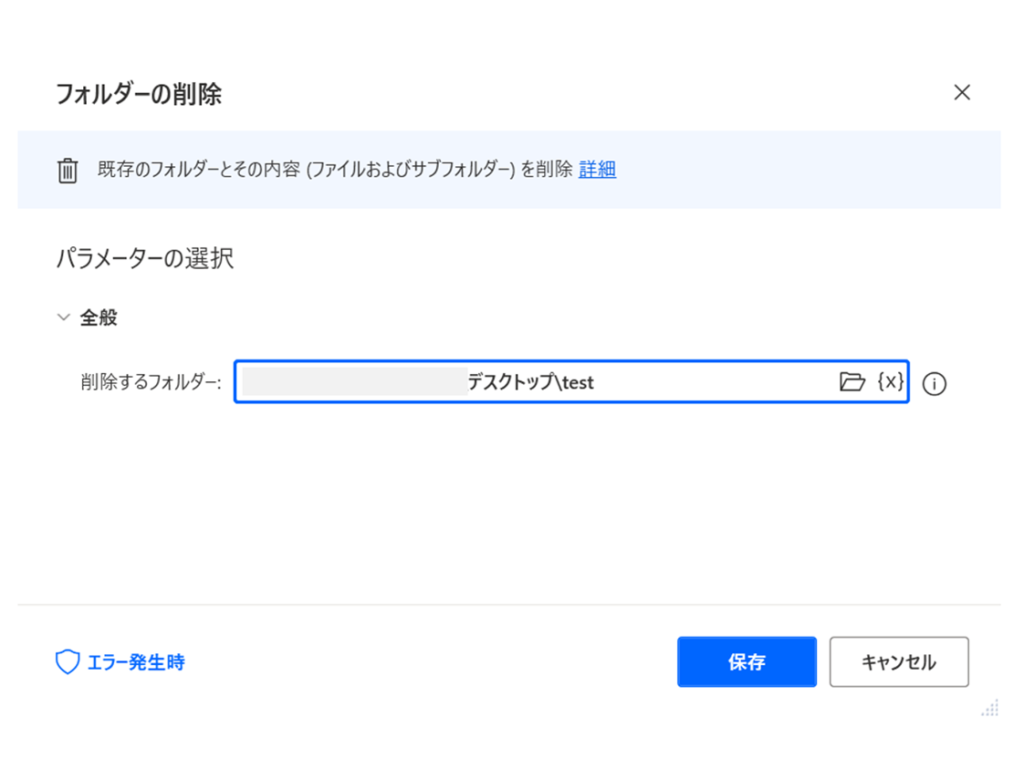
手順2|メッセージを表示
メッセージを表示させます。
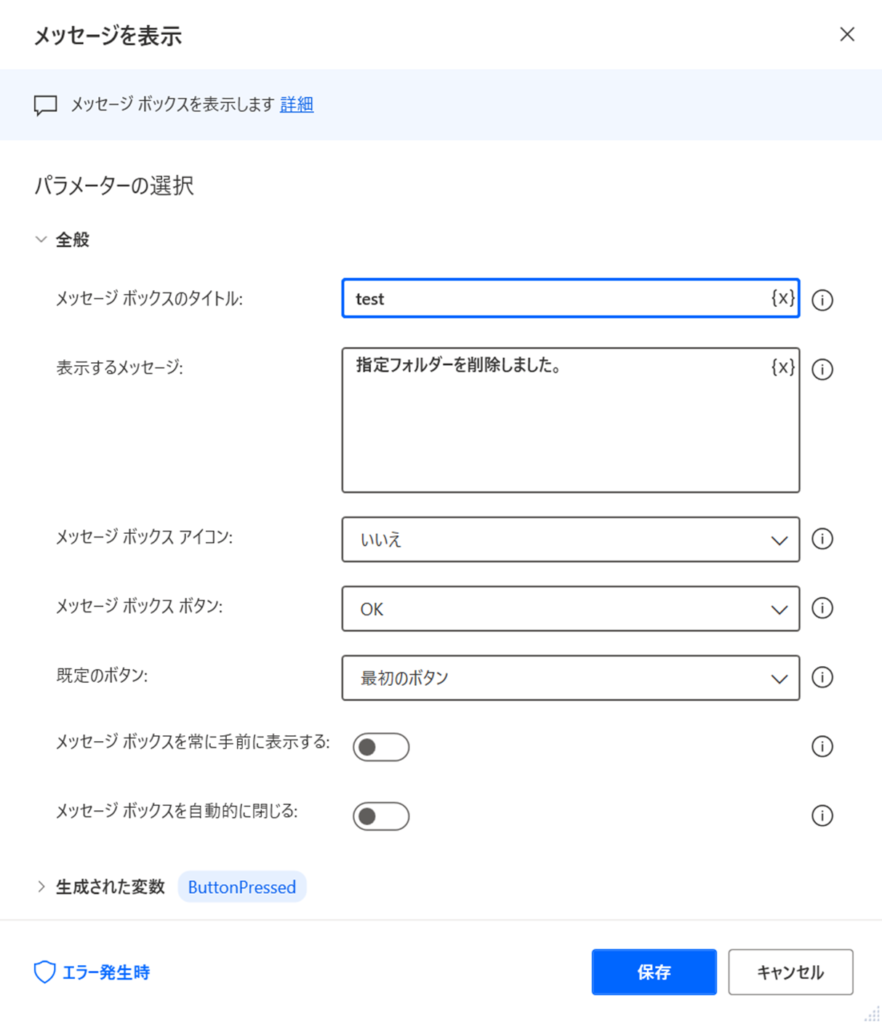
その他の「フォルダー」に関するアクションはこちらをご覧ください。




